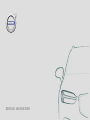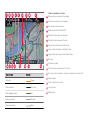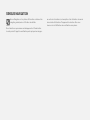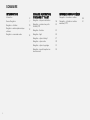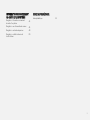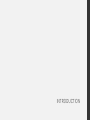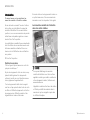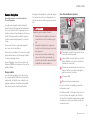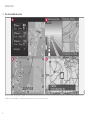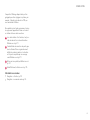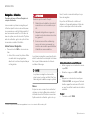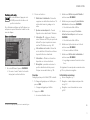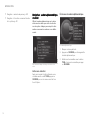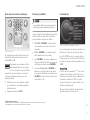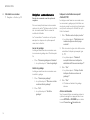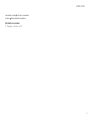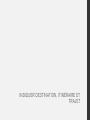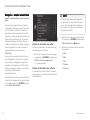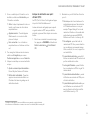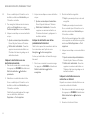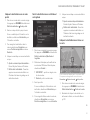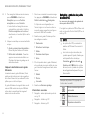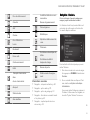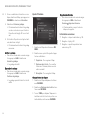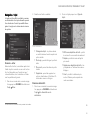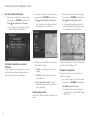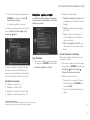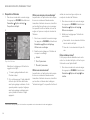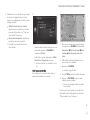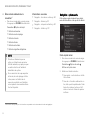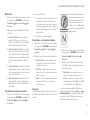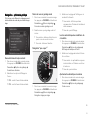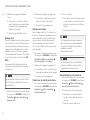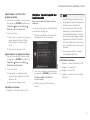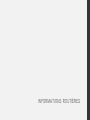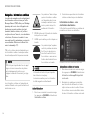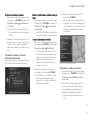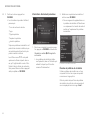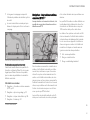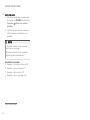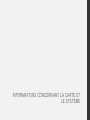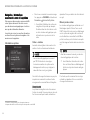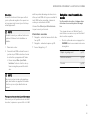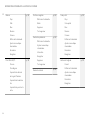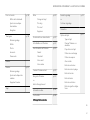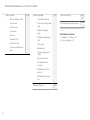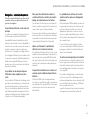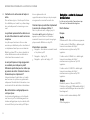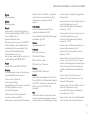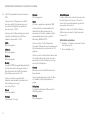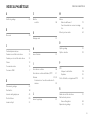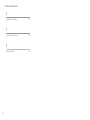SENSUS NAVIGATION

Type de route Couleur
Autoroute
Orange
Route nationale
Gris foncé
Route départementale
Gris
Route secondaire Gris clair
Route communale Blanc
Textes et symboles sur l'écran
Événement au prochain point de guidage
Distance au prochain point de guidage
Nom de la prochaine route/rue
Établissement/Point d'Intérêt (POI)
Destination finale prévue de l'itinéraire
Destination finale prévue de l'itinéraire
Symbole de destination/destination finale
Heure estimée d'arrivée à la destination finale
Trajet restant calculé jusqu'à la destination finale
Boussole
Information routière
Portion de route concernée par l'info trafic
Nom de la route/rue actuelle - à la position actuelle de la voiture (15)
Itinéraire prévu
Position actuelle de la voiture
Lieu mémorisé
Échelle carte

SENSUS NAVIGATION
Sensus Navigation est un système d'informations routières et de
navigation guidée, basé sur l'utilisation de satellites.
Nous travaillons en permanence au développement et à l'amélioration
de notre produit. L'apport de modifications peut impliquer des divergen-
ces entre les informations, les descriptions et les illustrations du manuel
de conduite et d'entretien et l'équipement de la voiture. Nous nous
réservons le droit d'effectuer des modifications sans préavis.

2
INTRODUCTION
Introduction
6
Sensus Navigation
7
Navigation - utilisation
10
Navigation - cadran alphanumérique
et clavier
12
Navigation - commande vocale
14
INDIQUER DESTINATION,
ITINÉRAIRE ET TRAJET
Navigation - indiquer la destination
18
Navigation - symboles des points
d'intérêt (POI)
22
Navigation - itinéraire
23
Navigation - trajet
25
Navigation - options de trajet
27
Navigation - options carte
30
Navigation - options de guidage
33
Navigation - importer/exporter des
lieux mémorisés
35
INFORMATIONS ROUTIÈRES
Navigation - informations routières
38
Navigation – informations routières
avancées (RTTI)
41
SOMMAIRE


INTRODUCTION

INTRODUCTION
* Option/accessoire.
6
Introduction
Ce manuel annexe est un complément au
manuel de conduite et d'entretien ordinaire.
En cas de doute concernant l'une des fonctions
de la voiture, consultez d'abord le manuel de
conduite et d'entretien. Si vous avez d'autres
questions, nous vous recommandons de prendre
contact avec un réparateur agréé ou un reven-
deur de Volvo Car Corporation.
Les spécifications, caractéristiques conceptuelles
et les illustrations de ce manuel annexe ne revê-
tent aucun caractère contractuel. Nous nous
réservons le droit d'effectuer des modifications
sans préavis.
© Volvo Car Corporation
Options/accessoires
Tous les types d'options/accessoires sont indi-
qués par un astérisque : *.
En plus des équipements livrés en série, ce sup-
plément décrit également les équipements
optionnels (montés en usine) et certains acces-
soires (équipement supplémentaire).
Tous les équipements décrits dans le supplé-
ment ne sont pas présents dans toutes les voitu-
res. Elles ont différents équipements en fonction
des exigences des différents marchés et des
réglementations locales et nationales.
En cas de doute sur les équipements de série ou
en option/accessoires, Volvo recommande de
demander conseil à un réparateur Volvo agréé.
Le manuel de conduite et d'entretien
dans des unités mobiles
NOTE
Vous pouvez télécharger le manuel de
conduite et d'entretien sous la forme d'une
application mobile (pour certains modèles de
voiture et appareils mobiles), référez-vous à
www.volvocars.com.
L'application mobile contient aussi des vidéos
et offre la possibilité de recherche dans le
manuel ainsi qu'une navigation simple dans
les différents chapitres.

INTRODUCTION
}}
* Option/accessoire.
7
Sensus Navigation
Description de base et vue d'ensemble de
Sensus Navigation.
Le système de navigation calcule le trajet, la
durée du trajet et l'éloignement de la destination
choisie. Le système fournit le guidage et les ins-
tructions concernant les bifurcations, etc. Si vous
quittez l'itinéraire planifié pendant le voyage, le
système calcule automatiquement un nouvel iti-
néraire.
Vous pouvez utiliser le système de navigation
sans avoir choisi de destination.
À la livraison, le système est fourni avec les régla-
ges par défaut mais, à son démarrage, il adopte
les derniers réglages utilisés.
Sensus Navigation Volvo utilise le système de
référence WGS84 qui indique la position par lon-
gitude et latitude.
Ne pas oublier
Le système de navigation fournit des informa-
tions qui permettent d'atteindre une destination
sélectionnée. La fiabilité de ces indications de
guidage ne peut pas être entièrement garantie
étant donné que des situations particulières
étrangères à la capacité du système de naviga-
tion peuvent se produire (un changement sou-
dain des conditions météorologiques par exem-
ple).
ATTENTION
Gardez les points suivants à l'esprit :
•
Dédiez toute votre attention à la route et
concentrez-vous sur la conduite en prio-
rité.
•
Respectez la législation en vigueur du
code de la route et conduisez selon votre
bon jugement.
•
En raison des conditions météorologi-
ques ou de la saison par exemple, les
conditions de circulation peuvent affecter
la fiabilité des recommandations.
Vue d'ensemble du système
Commandes au volant de gestion de menus,
volume et commande vocale.
L'écran affiche les cartes et donne une infor-
mation détaillée sur le choix de la route, les
distances, les menus etc.
Panneau de commande dans la console cen-
trale pour activer le système de navigation,
gérer les menus et le volume.
Connexion USB.
Microphone de commande vocale.
Le son du système de navigation provient des
haut-parleurs avant.
La Télécommande* s'utilise pour toutes les fonc-
tions du système de navigation. Les fonctions
des boutons de la télécommande correspondent
aux boutons de la console centrale ou des com-
mandes au volant.

||
INTRODUCTION
8
Vue d'ensemble des cartes
Exemples d'images cartographiques indiquant la position actuelle. Itinéraire, carte d'intersection et mode Défilement sont des exemples de vues que l'écran peut afficher. NOTE ! Les
illustrations sont schématiques - les détails peuvent varier selon la version du logiciel et le marché.

INTRODUCTION
9
L'aspect de l'affichage dépend de la position
géographique et des réglages du système, par
exemple : l'échelle de la carte et les POI que
vous avez décidé d'afficher.
Des explications des textes, panneaux et symbo-
les qui peuvent apparaître à l'écran se trouvent
sur la face intérieure de la couverture.
Lors de la création d'un itinéraire, il est pos-
sible de calculer trois routes alternatives.
Référez-vous à (p. 27).
Carte détaillée de carrefours. La partie gau-
che de l'écran affiche un agrandissement
détaillé du prochain carrefour. La situation
est toujours complétée par un message
vocal. Référez-vous à (p. 27).
Éviter une zone spécifique. Référez-vous à
(p. 27).
Mode Défilement, référez-vous à (p. 10).
Informations associées
•
Navigation - utilisation (p. 10)
•
Navigation - commande vocale (p. 14)

INTRODUCTION
* Option/accessoire.
10
Navigation - utilisation
Opérations de base de Sensus Navigation et
exemples d'utilisation.
La commande du système de navigation peut
s'effectuer à partir de la console centrale, avec
les commandes au volant, la télécommande* et
avec la commande vocale. Pour l'utilisation de
base du système, consulter la section "Système
audio et multimédia - gestion du système" dans
le manuel de conduite et d'entretien.
Activer Sensus Navigation
–
Presser le bouton NAV sur la console cen-
trale.
> Au bout d'un moment, le système affiche
une carte de la zone géographique
actuelle où la voiture est représentée par
un triangle bleu.
ATTENTION
Gardez les points suivants à l'esprit :
•
Dédiez toute votre attention à la route et
concentrez-vous sur la conduite en prio-
rité.
•
Respectez la législation en vigueur du
code de la route et conduisez selon votre
bon jugement.
•
En raison des conditions météorologi-
ques ou de la saison par exemple, les
conditions de circulation peuvent affecter
la fiabilité des recommandations.
Le système de navigation ne peut pas être dés-
activé. Il reste activé en arrière-plan. Il est désac-
tivé lorsque la télécommande est retirée du
contacteur d'allumage.
NOTE
Le système de navigation est accessible
même lorsque le moteur est éteint. Une trop
faible charge de la batterie coupe le système.
Menus
En plus des menu source et menu contextuel
ordinaires (voir dans le Manuel de conduite et
d'entretien la section Utilisation du menu dans
Système audio et multimédia - gestion du sys-
tème), il existe un menu déroulant pour le sys-
tème de navigation.
En position de Défilement, un réticule est
déplacé sur l'image cartographique à l'aide des
boutons numériques de la console centrale.
Mode Défilement avec réticule
1
.
Activer/désactiver le mode Défilement
–
Activer - appuyez sur un des boutons numé-
riques 0-9.
–
Désactiver - appuyez sur EXIT ou NAV.
Défiler
–
Appuyez sur un des boutons numériques
1-2-3-4-6-7-8-9 - en marge, une flèche de
direction apparaît, associée au chiffre à utili-
ser pour faire défiler la carte dans la direction
souhaitée.
Zoomer
–
Tournez la molette TUNE.
1
Choisissez si la position du réticule/curseur apparaît avec le nom ou les coordonnées GPS, consulter (p. 30).

INTRODUCTION
}}
11
Centrage de la carte
En mode Défilement, appuyez sur le
chiffre 5 pour centrer la carte sur la
position de la voiture.
Si un itinéraire avec étapes est actif, chaque nou-
velle pression permet de centrer la carte sur cha-
cune des étapes.
Menu de défilement
1.
En mode Défilement, presser OK/MENU.
> Un menu s'ouvre à l'endroit sur la carte
indiqué par le centre du réticule.
2. Choisir une fonction :
•
Définir dest. individuelle - Permet de
supprimer une destination récente sur l'iti-
néraire et de lancer le guidage sur la
carte.
•
Ajouter comme étape int. - Permet
d'ajouter un lieu sélectionné à l'itinéraire.
•
Information PI - indique sur l'écran le
nom et l'adresse du POI le plus proche du
réticule. Pour plus de précisions concer-
nant les POI, référez-vous à (p. 18).
•
Info routière sur la carte - Permet de
voir les bulletins d'informations routières
2
à proximité d'un lieu sélectionné.
•
Information - Affiche les informations
disponibles sur le lieu sélectionné.
•
Enregistrer - permet de mémoriser la
position sélectionnée afin de pouvoir
l'indiquer comme destination (p. 18).
Exemple
Guidage jusqu'au point d'intérêt (POI) souhaité :
1. Si l'image cartographique ne s'affiche pas -
presser NAV.
> L'image cartographique s'affiche.
2.
Appuyez sur NAV.
> Le menu contextuel s'ouvre.
3.
Sélectionner
Définir un point d'intérêt et
confirmer avec OK/MENU.
4.
Sélectionner, par exemple,
À proximité du
véhicule et confirmer avec OK/MENU.
> Une liste de résultats s'affiche.
5.
Sélectionner, par exemple,
Prochaine
attraction touristique et confirmer avec
OK/MENU.
> Une liste de résultats s'affiche.
6. Sélectionner l'option désirée sur la liste et
confirmer avec OK/MENU.
> Un menu contextuel s'affiche.
7.
Sélectionner
Définir dest. individuelle et
confirmer avec OK/MENU.
> Le guidage commence. Suivez les instruc-
tions.
Voir également un exemple de commande vocale
(p. 14) du système de navigation.
Informations associées
•
Sensus Navigation (p. 7)
•
Navigation - cadran alphanumérique et cla-
vier (p. 12)
•
Navigation - vue d'ensemble des menus
(p. 45)
2
Ce service n'est pas disponible pour tous les marchés/régions.

INTRODUCTION
12
•
Navigation - recherche de pannes (p. 49)
•
Navigation - Informations concernant la carte
et le système (p. 44)
Navigation - cadran alphanumérique
et clavier
Utilisez le cadran alphanumérique ou le clavier
de la console centrale pour écrire et sélection-
ner des options. Indiquez par exemple les infor-
mations concernant une adresse ou un établis-
sement.
Vue écran avec champ de texte pour texte de votre
choix.
Activer une sélection
Après avoir marqué la fonction/barre de menu
souhaitée avec la molette TUNE, appuyez sur
OK/MENU pour voir le niveau suivant de fonc-
tions/d'options.
Écrire avec le cadran alphanumérique
Le cadran alphanumérique.
1. Marquez un champ de texte.
2.
Appuyez sur OK/MENU pour faire apparaître
le cadran alphanumérique.
3. Sélectionnez les caractères avec le bouton
TUNE et saisissez les caractères par appui
sur OK/MENU.

INTRODUCTION
}}
13
Écrire avec les touches numériques
Clavier numérique
3
.
Il est également possible d'entrer/de saisir des
caractères à l'aide des boutons de la console
centrale 0-9, * et #.
Par exemple, en cas d'appui sur 9, un
bâton apparaît avec tous les caractè-
res
4
sous ce bouton :
w, x, y, z et 9 par
exemple. Des pressions rapides sur ce bouton
provoquent le déplacement du curseur d'un
caractère à l'autre.
•
Arrêtez le curseur sur le caractère souhaité
pour sélectionner - le caractère apparaît sur
la barre de saisie.
•
Supprimez/annulez avec EXIT.
Plusieurs possibilités
NOTE
Les caractères atténués ne peuvent pas être
combinés aux autres caractères déjà saisis.
Le menu intégré au cadran alphanumérique offre
d'autres options qui comportent, entre autres,
plus de caractères et même des chiffres :
•
123/ABC + OK/MENU - le cadran alpha-
numérique alterne entre les chiffres et les
caractères.
•
PLUS + OK/MENU - des caractères alter-
natifs apparaissent sur la roulette.
•
=>
+ OK/MENU - le curseur se déplace sur
la liste du côté droit de l'écran, ce qui permet
d'effectuer une sélection avec OK/MENU.
•
Le curseur
Code postal + OK/MENU se
déplace sur la liste du côté droit de l'écran,
ce qui permet d'effectuer une sélection avec
OK/MENU, voir Saisie d'une destination par
code postal (p. 18).
Liste d'options
Liste qui correspond aux caractères saisis.
Lors de la recherche, les options disponibles sont
affichées en fonction des informations saisies.
Le chiffre "149" dans le coin supérieur droit de
l'écran indique que la liste comporte 149 options
possibles qui correspondent aux caractères saisis
"LON".
Aucune liste
Une liste vide et les caractères "***" dans le coin
supérieur droit de l'écran signifient que le nom-
bre d'options disponibles avec les caractères sai-
sis actuels est supérieur à 1000 - lorsque le
nombre est inférieur, les options actuelles sont
affichées automatiquement.
Saisissez d'autres caractères afin de réduire la
quantité de propositions dans la liste.
3
NOTE : l'illustration est schématique, les détails peuvent varier selon le modèle de la voiture et le marché.
4
Les caractères sur chaque touche peuvent varier selon le marché.

||
INTRODUCTION
14
Informations associées
•
Navigation - utilisation (p. 10)
Navigation - commande vocale
Exemple de commande vocal du système de
navigation.
Pour une description de base de la commande
vocale, voir la section "Système audio et multimé-
dia - commande vocale" dans le manuel de
conduite et d'entretien.
Les "conversations" suivantes ne sont que des
exemples. Les réponses du système peuvent
varier selon la situation.
Lancer le guidage
Le dialogue suivant avec des commandes voca-
les commence le guidage selon l'itinéraire spéci-
fié.
–
Dites : "Démarrer guidage sur itinéraire".
>
Le système répond : "
Lance le guidage".
Arrêter le guidage
Le dialogue suivant avec des commandes voca-
les arrête le guidage.
1.
Dites : "
Interrompre guidage".
>
Le système répond : "
Êtes-vous sûr de
vouloir arrêter le guidage".
2.
Dites : "
Oui".
>
Le système répond : "
Arrête le
guidage".
Indiquer la destination avec point
d'intérêt (POI)
Le dialogue suivant avec des commandes voca-
les commence le guidage jusqu'à la station-ser-
vice la plus proche. Le scénario fonctionne égale-
ment pour les autres points d'intérêt, tels que :
hôtel et restaurant.
1.
Dites : "
Station-service la plus proche.".
>
Le système répond : "
Sélectionner un
numéro de ligne ou dire la page
suivante.".
2. Dites le numéro de ligne où la station-service
souhaitée est indiquée (par exemple, ligne
5) : "
5".
>
Le système répond : "
Numéro 5
accepté. Voulez-vous indiquer la
destination affichée comme étape ?".
3.
Dites : "
Oui".
>
Le système répond : "
L’étape 5 a été
indiquée. Voulez-vous lancer le
guidage ?".
4.
Dites : "
Oui".
> L'itinéraire est calculé et le guidage
démarre.
Autres commandes
Vous trouverez d'autres commandes vocales du
système de navigation en appuyant dans la vue
normale MY CAR sur OK/MENU puis en sélec-
tionnant
Paramètres Paramètres de


INDIQUER DESTINATION, ITINÉRAIRE ET
TRAJET

INDIQUER DESTINATION, ITINÉRAIRE ET TRAJET
* Option/accessoire.
18
Navigation - indiquer la destination
Indiquer la destination dans le système de navi-
gation.
Chaque fois qu'une destination est indiquée, il
est possible de l'enregistrer comme "lieu mémo-
risé" ou "début", qui devient alors facilement
accessible lorsqu'une une destination doit être
indiquée. Le système de navigation fournit le gui-
dage jusqu'à une destination, et il est possible
d'ajouter quatre étapes à l'itinéraire. Pour de
nombreuses destinations, le système de naviga-
tion peut également fournir des informations
supplémentaires avec le choix du menu
Information.
Avec la voiture connectée à Internet, il est pos-
sible via l'application « Send to Car » d'envoyer
des destinations cartographiques à partir d'un
navigateur et via l'application Volvo On Call* au
système de navigation, référez-vous au manuel
de conduite et d'entretien et à
support.volvocars.com.
Afin d'atteindre les options suivantes d'indiquer
les destinations, appuyez dans la vue normale de
la source de navigation sur OK/MENU et sélec-
tionnez
Définir la destination.
Indiquer la destination avec début
A noter que la destination doit avoir été enregis-
trée avant de pouvoir l'indiquer.
–
Dans la vue normale de la source de naviga-
tion, appuyez sur OK/MENU et sélectionnez
Définir la destination Domicile.
> Le guidage démarre.
Indiquer la destination avec adresse
Une localité/ville suffit pour obtenir un itinéraire
avec guidage. Vous serez alors conduit au centre
de la localité/ville.
NOTE
La définition des concepts ville/aggloméra-
tion peut varier d'un pays à l'autre et même
au sein d'un même pays. Dans certains cas, il
peut s'agir d'une commune - dans d'autres,
d'un quartier bien défini.
1. Dans la vue normale de la source de naviga-
tion, appuyez sur OK/MENU et sélectionnez
Définir la destination Adresse.
2. Remplir une ou plusieurs options de recher-
che suivantes :
•
Pays :
•
Ville :
•
Rue :
•
Numéro :
•
Croisem. :
La page est en cours de chargement...
La page est en cours de chargement...
La page est en cours de chargement...
La page est en cours de chargement...
La page est en cours de chargement...
La page est en cours de chargement...
La page est en cours de chargement...
La page est en cours de chargement...
La page est en cours de chargement...
La page est en cours de chargement...
La page est en cours de chargement...
La page est en cours de chargement...
La page est en cours de chargement...
La page est en cours de chargement...
La page est en cours de chargement...
La page est en cours de chargement...
La page est en cours de chargement...
La page est en cours de chargement...
La page est en cours de chargement...
La page est en cours de chargement...
La page est en cours de chargement...
La page est en cours de chargement...
La page est en cours de chargement...
La page est en cours de chargement...
La page est en cours de chargement...
La page est en cours de chargement...
La page est en cours de chargement...
La page est en cours de chargement...
La page est en cours de chargement...
La page est en cours de chargement...
La page est en cours de chargement...
La page est en cours de chargement...
La page est en cours de chargement...
La page est en cours de chargement...
La page est en cours de chargement...
La page est en cours de chargement...
La page est en cours de chargement...
La page est en cours de chargement...
-
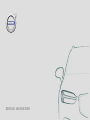 1
1
-
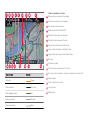 2
2
-
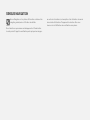 3
3
-
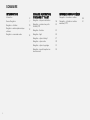 4
4
-
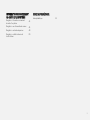 5
5
-
 6
6
-
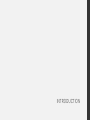 7
7
-
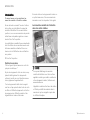 8
8
-
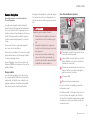 9
9
-
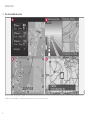 10
10
-
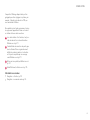 11
11
-
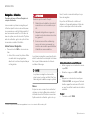 12
12
-
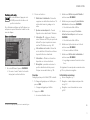 13
13
-
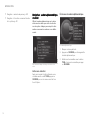 14
14
-
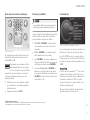 15
15
-
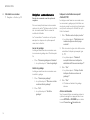 16
16
-
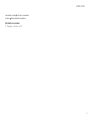 17
17
-
 18
18
-
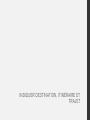 19
19
-
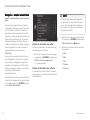 20
20
-
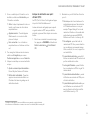 21
21
-
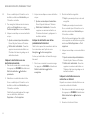 22
22
-
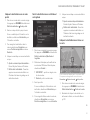 23
23
-
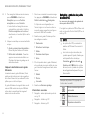 24
24
-
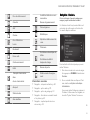 25
25
-
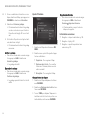 26
26
-
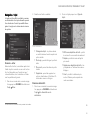 27
27
-
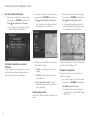 28
28
-
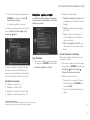 29
29
-
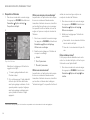 30
30
-
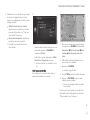 31
31
-
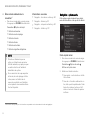 32
32
-
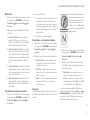 33
33
-
 34
34
-
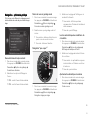 35
35
-
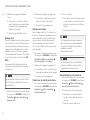 36
36
-
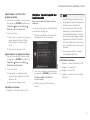 37
37
-
 38
38
-
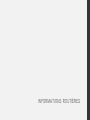 39
39
-
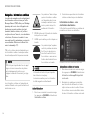 40
40
-
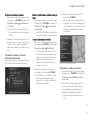 41
41
-
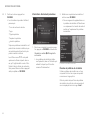 42
42
-
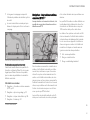 43
43
-
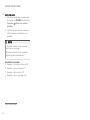 44
44
-
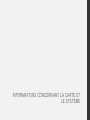 45
45
-
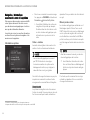 46
46
-
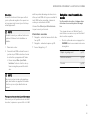 47
47
-
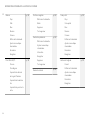 48
48
-
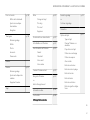 49
49
-
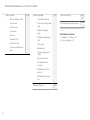 50
50
-
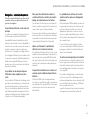 51
51
-
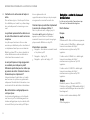 52
52
-
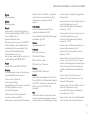 53
53
-
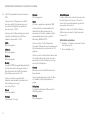 54
54
-
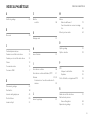 55
55
-
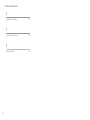 56
56
-
 57
57
-
 58
58
Volvo V40 Cross Country Manuel utilisateur
- Catégorie
- Navigateurs
- Taper
- Manuel utilisateur